cad布局里如何改视口尺寸
- 格式:docx
- 大小:24.66 KB
- 文档页数:8
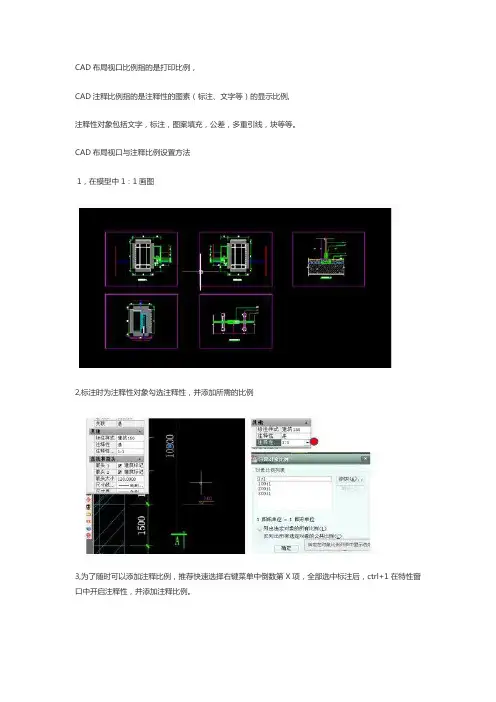
CAD布局视口比例指的是打印比例,
CAD注释比例指的是注释性的图素(标注、文字等)的显示比例,
注释性对象包括文字,标注,图案填充,公差,多重引线,块等等。
CAD布局视口与注释比例设置方法
1,在模型中1:1画图
2,标注时为注释性对象勾选注释性,并添加所需的比例
3,为了随时可以添加注释比例,推荐快速选择右键菜单中倒数第X项,全部选中标注后,ctrl+1在特性窗口中开启注释性,并添加注释比例。
4,切换至布局,将所需图框复制过来5,Mv命令,新建视口。
将视口贴近图框边界
6,选中视口,ctrl+1弹出特性窗口,找到注释比例项
7,先选择注释比例,标准比例会自动修改至一致。
图框有放大,就要相应更改比例。
方法是首先将注释比例调到出图比例,然后图框放大多少倍,就在注释比例左边乘上多少,相应的在标准比例右边乘上多少。
8,scalelistedit命令添加新的注释比例。
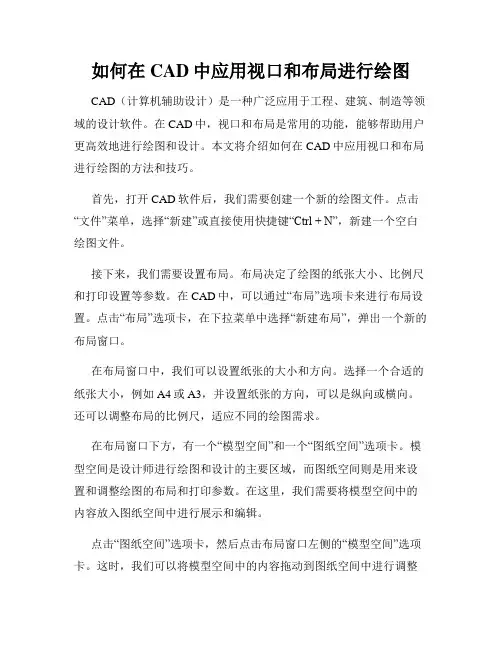
如何在CAD中应用视口和布局进行绘图CAD(计算机辅助设计)是一种广泛应用于工程、建筑、制造等领域的设计软件。
在CAD中,视口和布局是常用的功能,能够帮助用户更高效地进行绘图和设计。
本文将介绍如何在CAD中应用视口和布局进行绘图的方法和技巧。
首先,打开CAD软件后,我们需要创建一个新的绘图文件。
点击“文件”菜单,选择“新建”或直接使用快捷键“Ctrl + N”,新建一个空白绘图文件。
接下来,我们需要设置布局。
布局决定了绘图的纸张大小、比例尺和打印设置等参数。
在CAD中,可以通过“布局”选项卡来进行布局设置。
点击“布局”选项卡,在下拉菜单中选择“新建布局”,弹出一个新的布局窗口。
在布局窗口中,我们可以设置纸张的大小和方向。
选择一个合适的纸张大小,例如A4或A3,并设置纸张的方向,可以是纵向或横向。
还可以调整布局的比例尺,适应不同的绘图需求。
在布局窗口下方,有一个“模型空间”和一个“图纸空间”选项卡。
模型空间是设计师进行绘图和设计的主要区域,而图纸空间则是用来设置和调整绘图的布局和打印参数。
在这里,我们需要将模型空间中的内容放入图纸空间中进行展示和编辑。
点击“图纸空间”选项卡,然后点击布局窗口左侧的“模型空间”选项卡。
这时,我们可以将模型空间中的内容拖动到图纸空间中进行调整和编辑。
可以使用鼠标或键盘上的方向键来移动和调整图纸空间中的内容。
在图纸空间中,可以添加和编辑各种绘图元素,例如线段、圆弧、多边形等。
可以使用CAD提供的绘图工具和命令,也可以使用快捷键来进行操作。
通过布局窗口中的缩放和旋转功能,可以对绘图进行缩放和旋转,以便更好地展示绘图内容。
此外,CAD还提供了视口功能,能够将图纸空间中的绘图内容同时展示在不同的视口中。
通过视口功能,可以同时查看和编辑多个绘图视图,从而更好地进行细节调整和设计修正。
在布局窗口中,可以选择“新视口”选项来创建一个新的视口,然后将指定的绘图视图放入该视口中。
在编辑视口时,可以通过调整视口边界和缩放比例,来修改视口的大小和展示区域。
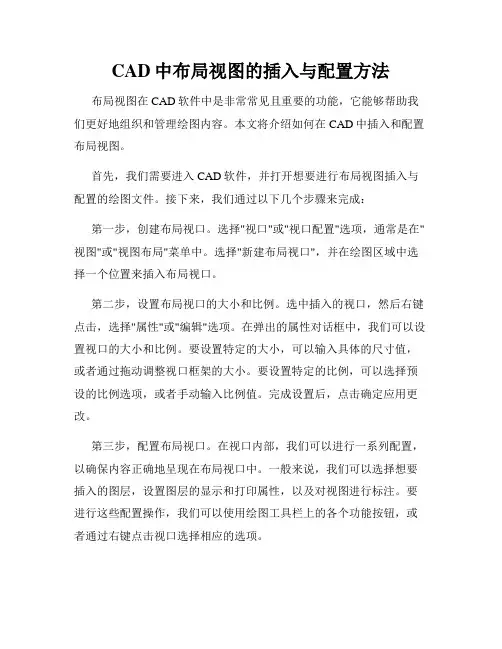
CAD中布局视图的插入与配置方法布局视图在CAD软件中是非常常见且重要的功能,它能够帮助我们更好地组织和管理绘图内容。
本文将介绍如何在CAD中插入和配置布局视图。
首先,我们需要进入CAD软件,并打开想要进行布局视图插入与配置的绘图文件。
接下来,我们通过以下几个步骤来完成:第一步,创建布局视口。
选择"视口"或"视口配置"选项,通常是在"视图"或"视图布局"菜单中。
选择"新建布局视口",并在绘图区域中选择一个位置来插入布局视口。
第二步,设置布局视口的大小和比例。
选中插入的视口,然后右键点击,选择"属性"或"编辑"选项。
在弹出的属性对话框中,我们可以设置视口的大小和比例。
要设置特定的大小,可以输入具体的尺寸值,或者通过拖动调整视口框架的大小。
要设置特定的比例,可以选择预设的比例选项,或者手动输入比例值。
完成设置后,点击确定应用更改。
第三步,配置布局视口。
在视口内部,我们可以进行一系列配置,以确保内容正确地呈现在布局视口中。
一般来说,我们可以选择想要插入的图层,设置图层的显示和打印属性,以及对视图进行标注。
要进行这些配置操作,我们可以使用绘图工具栏上的各个功能按钮,或者通过右键点击视口选择相应的选项。
第四步,调整布局视口的位置和排列。
如果我们需要在布局中插入多个视口,可以使用移动和复制功能,将视口移到所需的位置。
除此之外,我们还可以调整视口的大小和比例,以便适应整个布局。
第五步,保存布局视图。
完成布局视图的插入和配置后,我们需要及时保存工作,以免丢失已进行的操作。
使用"保存"或"另存为"选项,将文件保存到本地目录中。
以上就是在CAD中插入和配置布局视图的方法。
通过这些简单的步骤,我们可以轻松地将绘图内容整理为布局视图,便于查看和输出。
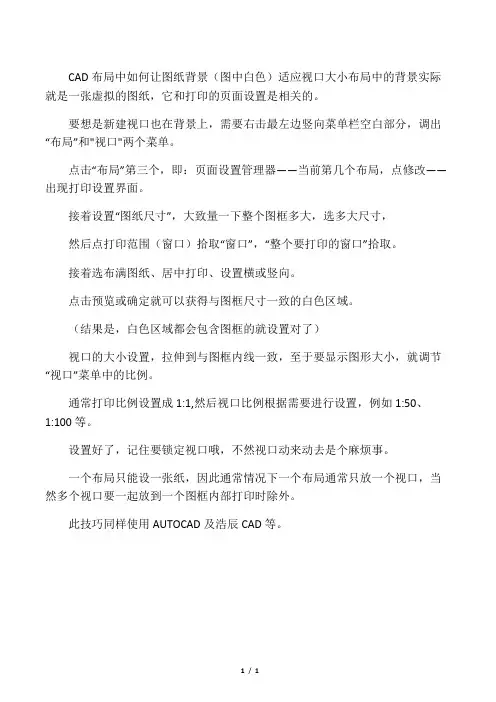
CAD布局中如何让图纸背景(图中白色)适应视口大小布局中的背景实际就是一张虚拟的图纸,它和打印的页面设置是相关的。
要想是新建视口也在背景上,需要右击最左边竖向菜单栏空白部分,调出“布局”和"视口"两个菜单。
点击“布局”第三个,即:页面设置管理器——当前第几个布局,点修改——出现打印设置界面。
接着设置“图纸尺寸”,大致量一下整个图框多大,选多大尺寸,
然后点打印范围(窗口)拾取“窗口”,“整个要打印的窗口”拾取。
接着选布满图纸、居中打印、设置横或竖向。
点击预览或确定就可以获得与图框尺寸一致的白色区域。
(结果是,白色区域都会包含图框的就设置对了)
视口的大小设置,拉伸到与图框内线一致,至于要显示图形大小,就调节“视口”菜单中的比例。
通常打印比例设置成1:1,然后视口比例根据需要进行设置,例如1:50、1:100等。
设置好了,记住要锁定视口哦,不然视口动来动去是个麻烦事。
一个布局只能设一张纸,因此通常情况下一个布局通常只放一个视口,当然多个视口要一起放到一个图框内部打印时除外。
此技巧同样使用AUTOCAD及浩辰CAD等。
1/ 1。
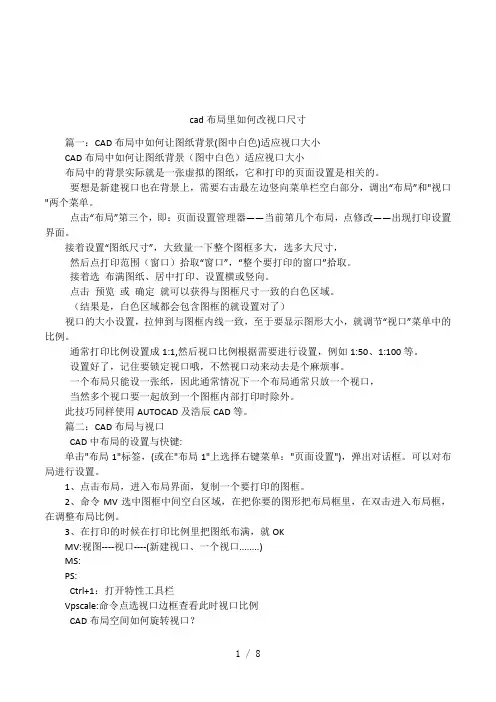
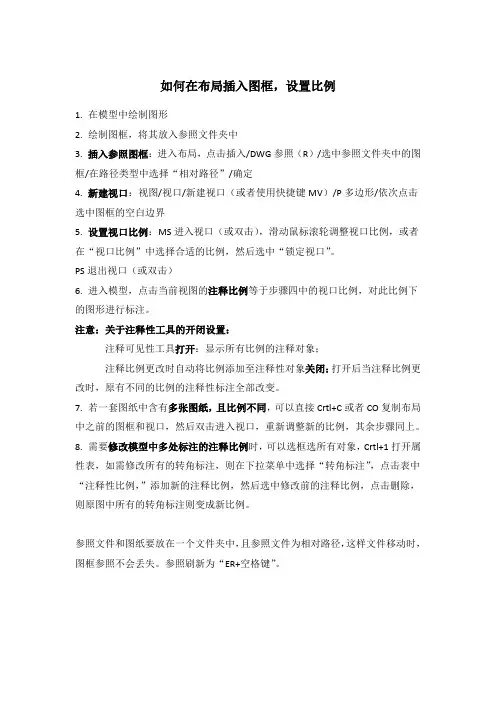
如何在布局插入图框,设置比例
1.在模型中绘制图形
2.绘制图框,将其放入参照文件夹中
3.插入参照图框:进入布局,点击插入/DWG参照(R)/选中参照文件夹中的图框/在路径类型中选择“相对路径”/确定
4.新建视口:视图/视口/新建视口(或者使用快捷键MV)/P多边形/依次点击选中图框的空白边界
5.设置视口比例:MS进入视口(或双击),滑动鼠标滚轮调整视口比例,或者在“视口比例”中选择合适的比例,然后选中“锁定视口”。
PS退出视口(或双击)
6.进入模型,点击当前视图的注释比例等于步骤四中的视口比例,对此比例下的图形进行标注。
注意:关于注释性工具的开闭设置:
注释可见性工具打开:显示所有比例的注释对象;
注释比例更改时自动将比例添加至注释性对象关闭:打开后当注释比例更改时,原有不同的比例的注释性标注全部改变。
7.若一套图纸中含有多张图纸,且比例不同,可以直接Crtl+C或者CO复制布局中之前的图框和视口,然后双击进入视口,重新调整新的比例,其余步骤同上。
8.需要修改模型中多处标注的注释比例时,可以选框选所有对象,Crtl+1打开属性表,如需修改所有的转角标注,则在下拉菜单中选择“转角标注”,点击表中“注释性比例,”添加新的注释比例,然后选中修改前的注释比例,点击删除,则原图中所有的转角标注则变成新比例。
参照文件和图纸要放在一个文件夹中,且参照文件为相对路径,这样文件移动时,图框参照不会丢失。
参照刷新为“ER+空格键”。
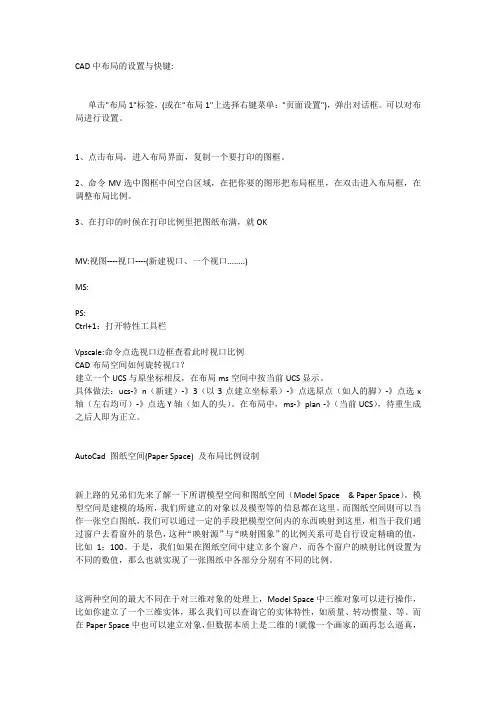
CAD中布局的设置与快键:单击"布局1"标签,(或在"布局1"上选择右键菜单:"页面设置"),弹出对话框。
可以对布局进行设置。
1、点击布局,进入布局界面,复制一个要打印的图框。
2、命令MV选中图框中间空白区域,在把你要的图形把布局框里,在双击进入布局框,在调整布局比例。
3、在打印的时候在打印比例里把图纸布满,就OKMV:视图----视口----(新建视口、一个视口........)MS:PS:Ctrl+1:打开特性工具栏Vpscale:命令点选视口边框查看此时视口比例CAD布局空间如何旋转视口?建立一个UCS与原坐标相反,在布局ms空间中按当前UCS显示。
具体做法:ucs-》n(新建)-》3(以3点建立坐标系)-》点选原点(如人的脚)-》点选x 轴(左右均可)-》点选Y轴(如人的头)。
在布局中,ms-》plan -》(当前UCS),待重生成之后人即为正立。
AutoCad 图纸空间(Paper Space) 及布局比例设制新上路的兄弟们先来了解一下所谓模型空间和图纸空间(Model Space& Paper Space)。
模型空间是建模的场所,我们所建立的对象以及模型等的信息都在这里。
而图纸空间则可以当作一张空白图纸,我们可以通过一定的手段把模型空间内的东西映射到这里,相当于我们通过窗户去看窗外的景色,这种“映射源”与“映射图象”的比例关系可是自行设定精确的值,比如1:100。
于是,我们如果在图纸空间中建立多个窗户,而各个窗户的映射比例设置为不同的数值,那么也就实现了一张图纸中各部分分别有不同的比例。
这两种空间的最大不同在于对三维对象的处理上,Model Space中三维对象可以进行操作,比如你建立了一个三维实体,那么我们可以查询它的实体特性,如质量、转动惯量、等。
而在Paper Space中也可以建立对象,但数据本质上是二维的!就像一个画家的画再怎么逼真,那也只是一种“模拟的效果”而已,使得看起来“像一个真正的东西”,但事实上仍然是一个平面!此外,如果我们进入了图纸空间,是不能够修改模型空间内的对象的,只有进入图形空间方能进行修改。
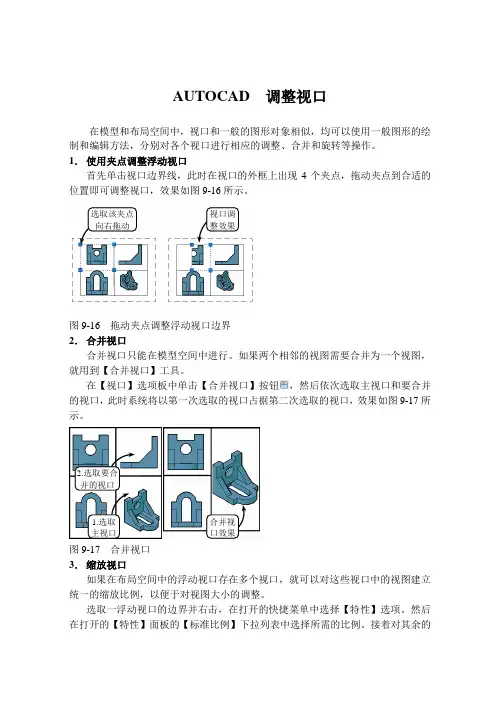
AUTOCAD 调整视口在模型和布局空间中,视口和一般的图形对象相似,均可以使用一般图形的绘制和编辑方法,分别对各个视口进行相应的调整、合并和旋转等操作。
1. 使用夹点调整浮动视口首先单击视口边界线,此时在视口的外框上出现4个夹点,拖动夹点到合适的位置即可调整视口,效果如图9-16所示。
图9-16 拖动夹点调整浮动视口边界2. 合并视口合并视口只能在模型空间中进行。
如果两个相邻的视图需要合并为一个视图,就用到【合并视口】工具。
在【视口】选项板中单击【合并视口】按钮,然后依次选取主视口和要合并的视口,此时系统将以第一次选取的视口占据第二次选取的视口,效果如图9-17所示。
图9-17 合并视口3. 缩放视口如果在布局空间中的浮动视口存在多个视口,就可以对这些视口中的视图建立统一的缩放比例,以便于对视图大小的调整。
选取一浮动视口的边界并右击,在打开的快捷菜单中选择【特性】选项。
然后在打开的【特性】面板的【标准比例】下拉列表中选择所需的比例。
接着对其余的选取该夹点向右拖动 视口调整效果2.选取要合并的视口浮动视口执行相同的操作,即可将所有的浮动视口设置为统一的缩放比例,效果如图9-18所示。
图9-18 设置浮动视口缩放比例4. 旋转视口在浮动视口的单个视口中,如果存在多个图形对象,并要对所有的图形对象进行旋转操作时,可以在命令行中输入指令MVSETUP ,然后便可以对所选浮动视口中的所有图形对象进行整体旋转。
在命令行中输入该指令,并根据命令行提示指定对齐方式为旋转,然后依次指定旋转基点和旋转角度,即可完成浮动窗口中图形对象的旋转操作,效果如图9-19所示。
图9-19 旋转浮动视口中的视图 选取该视口打开【特性】面板设置缩放比例1.原视口中图形旋转效果 2.指定旋转角度。
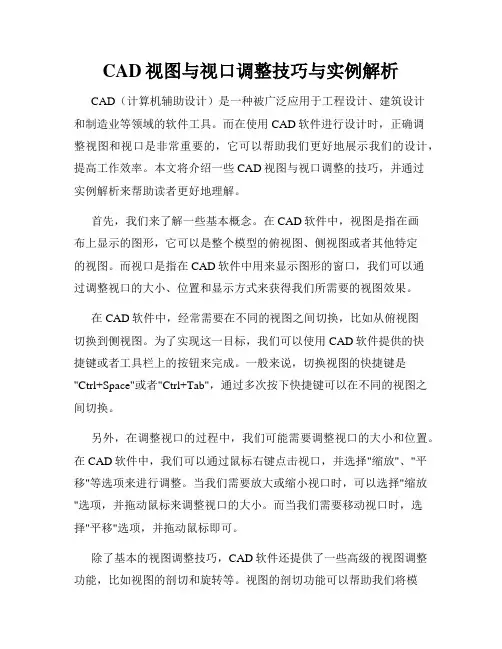
CAD视图与视口调整技巧与实例解析CAD(计算机辅助设计)是一种被广泛应用于工程设计、建筑设计和制造业等领域的软件工具。
而在使用CAD软件进行设计时,正确调整视图和视口是非常重要的,它可以帮助我们更好地展示我们的设计,提高工作效率。
本文将介绍一些CAD视图与视口调整的技巧,并通过实例解析来帮助读者更好地理解。
首先,我们来了解一些基本概念。
在CAD软件中,视图是指在画布上显示的图形,它可以是整个模型的俯视图、侧视图或者其他特定的视图。
而视口是指在CAD软件中用来显示图形的窗口,我们可以通过调整视口的大小、位置和显示方式来获得我们所需要的视图效果。
在CAD软件中,经常需要在不同的视图之间切换,比如从俯视图切换到侧视图。
为了实现这一目标,我们可以使用CAD软件提供的快捷键或者工具栏上的按钮来完成。
一般来说,切换视图的快捷键是"Ctrl+Space"或者"Ctrl+Tab",通过多次按下快捷键可以在不同的视图之间切换。
另外,在调整视口的过程中,我们可能需要调整视口的大小和位置。
在CAD软件中,我们可以通过鼠标右键点击视口,并选择"缩放"、"平移"等选项来进行调整。
当我们需要放大或缩小视口时,可以选择"缩放"选项,并拖动鼠标来调整视口的大小。
而当我们需要移动视口时,选择"平移"选项,并拖动鼠标即可。
除了基本的视图调整技巧,CAD软件还提供了一些高级的视图调整功能,比如视图的剖切和旋转等。
视图的剖切功能可以帮助我们将模型切割成不同的部分,以便更好地展示细节。
在CAD软件中,我们可以选择"剖切"功能,并通过绘制一个剖切面来实现这一目标。
而视图的旋转功能可以帮助我们从不同的角度观察模型。
在CAD软件中,我们可以选择"旋转"功能,并通过拖动鼠标来调整视图的旋转角度。

CAD布局设计与视口设置技巧与实例演示在AE(After Effects)软件中,一个常见且重要的任务是设计和设置CAD(Computer-Aided Design)布局以及视口。
CAD布局指的是将不同元素和对象安排在空间中的方法,而视口设置决定了我们所看到的图像的大小和位置。
本文将介绍一些CAD布局设计和视口设置的技巧,并提供一些实例演示。
首先,我们来讨论CAD布局设计的一些技巧。
在设计CAD布局时,重要的一点是要考虑到设计的目的和所需的信息。
确定设计的目的后,我们可以开始选择合适的布局方式。
以下是几种常见的布局方式:1. 单一对象布局:这种布局方式适用于需要突出显示单个对象或主题的情况。
通过将主要对象放置在中心位置,可以吸引观众的注意力。
2. 多对象布局:在设计需要展示多个相互关联的对象或元素的情况下,我们可以选择多对象布局。
在这种布局中,我们可以通过将多个对象等距或按照一定的规律排列来创建平衡和谐的效果。
3. 对称布局:对称布局是一种常见的布局方式,可以创造出稳定、平衡的视觉效果。
在对称布局中,可以将不同的对象或元素分布在中轴线两侧,使整个布局看起来更加统一和整洁。
4. 非对称布局:相比对称布局,非对称布局更多地侧重于创造动态和有趣的效果。
在非对称布局中,我们可以通过将元素放置在不同位置和大小上,创造出不同的重点和对比,以吸引观众的眼球。
在选择布局方式后,我们还需要考虑排版和颜色的使用。
合理的排版可以使布局更加清晰和易读。
选择合适的字体和字号,并将文本与图像进行良好的配合,可以提高设计的质量和可读性。
此外,颜色的运用也是设计过程中的关键因素。
合适的颜色组合可以增强信息的表达和视觉效果。
接下来,我们将讨论视口设置的技巧。
视口设置决定了我们在CAD设计中所看到的图像的大小和位置。
以下是一些常见的视口设置技巧:1. 缩放视口:通过缩放视口,我们可以根据需要来调整CAD设计的大小。
可以使用缩放工具将图像放大或缩小,以便更好地观察和编辑。
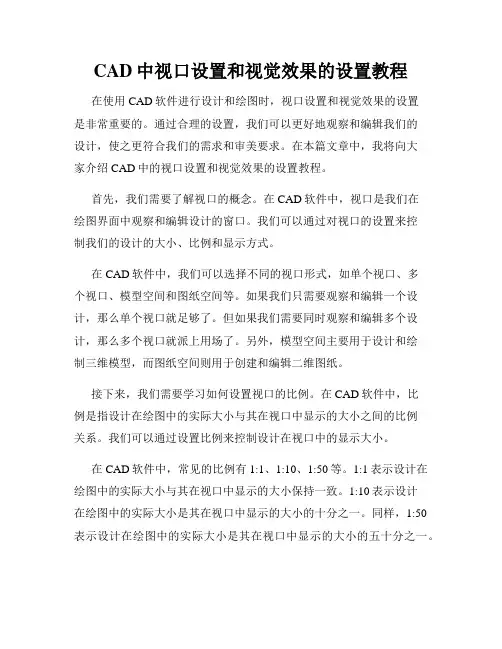
CAD中视口设置和视觉效果的设置教程在使用CAD软件进行设计和绘图时,视口设置和视觉效果的设置是非常重要的。
通过合理的设置,我们可以更好地观察和编辑我们的设计,使之更符合我们的需求和审美要求。
在本篇文章中,我将向大家介绍CAD中的视口设置和视觉效果的设置教程。
首先,我们需要了解视口的概念。
在CAD软件中,视口是我们在绘图界面中观察和编辑设计的窗口。
我们可以通过对视口的设置来控制我们的设计的大小、比例和显示方式。
在CAD软件中,我们可以选择不同的视口形式,如单个视口、多个视口、模型空间和图纸空间等。
如果我们只需要观察和编辑一个设计,那么单个视口就足够了。
但如果我们需要同时观察和编辑多个设计,那么多个视口就派上用场了。
另外,模型空间主要用于设计和绘制三维模型,而图纸空间则用于创建和编辑二维图纸。
接下来,我们需要学习如何设置视口的比例。
在CAD软件中,比例是指设计在绘图中的实际大小与其在视口中显示的大小之间的比例关系。
我们可以通过设置比例来控制设计在视口中的显示大小。
在CAD软件中,常见的比例有1:1、1:10、1:50等。
1:1表示设计在绘图中的实际大小与其在视口中显示的大小保持一致。
1:10表示设计在绘图中的实际大小是其在视口中显示的大小的十分之一。
同样,1:50表示设计在绘图中的实际大小是其在视口中显示的大小的五十分之一。
另外,我们还可以通过设置视口的大小来控制设计在视口中的显示大小。
在CAD软件中,我们可以手动调整视口的大小,也可以通过输入具体的尺寸来设置视口的大小。
除了视口设置,我们还需要学习如何设置视觉效果。
视觉效果是指设计在视口中的显示方式,如线框、隐藏线、灰度、真实感等。
通过设置视觉效果,我们可以让设计在视口中更加逼真和美观。
在CAD软件中,我们可以选择不同的视觉效果。
线框是指设计在视口中以线条的形式显示,没有填充和阴影效果。
隐藏线是指设计在视口中以线条的形式显示,同时隐藏部分线条以提高显示的清晰度。
如何使CAD布局视口比例一致
当我们在CAD的布局中创建多个视口时,这时候为了保持一致性就需要进行设置了。
很多刚学习的新手小伙伴可能还不知道,下面是店铺带来关于如何使CAD布局视口比例一致的内容,希望可以让大家有所收获!
使CAD布局视口比例一致的方法
1、先调出视口快捷方式——鼠标放在菜单空白处,右击,点ACAD,点“视口”。
2、双击布局视口内部,进入布局的“模型空间”(布局视口边线变粗),在“视口”窗口,选择需要的比例。
视口的比例和图形位置调整好后,在视口外边双击,回到图纸空间。
3、若比例不符合自己的需要,也可以自己定义比例列表————菜单——格式——比例缩放列表。
4、不过,要检查一下,自己的布局页面设置是不是用毫米为打印单位。
若不是,要设置为毫米为打印单位(这个你自己决定了)
5、每个布局视口可以有自己的打印比例(在同一张图纸内,可以打印详图和总图)。
若要统一打印比例,就一个一个设置吧。
CAD布局视口怎样设置使用
当CAD的布局视口需要用到时,我们会在里面进行很多设置。
但是很多同学还不知道。
那么接下来下面是店铺整理的一些关于CAD布局视口怎样设置使用,供您参阅。
CAD布局视口设置使用的方法
1、切换到布局空间,新建一个图层,在该图层上绘制好图框,如下图所示
关于图框,每个行业都有图框绘制标准,很多单位都有规定使用的图框。
如果你还没有图框,可以暂且不管,只需要在模型空间后随意画一些图形后切换到布局,暂时不用管图框的事情。
2、输入VPORTS命令,会弹出一个“视口”对话框,我们暂且不管里面的内容,直接点“确定”按钮,命令会提示:“指定第一个角点或 [布满(F)] <布满>:”
3、在图框中捕捉两个对角点,绘制如下图所示的视口。
建立视口后,相当于布局上放置了一个窗口,通过窗口可以看到的就是模型空间中绘制的图形,如下所示。
在将光标移动到视口中间双击,可直接从视口进入到模型空间中,视口边界变成粗线,此时可以完成所有模型空间中的操作。
从视口进入到模型空间后,利用平移和缩放功能来调整视口的显示范围和效果,而真正要修改图纸时,切换到模型空间中会更方便。
4、将光标移到视口之外并双击,或者单击底部状态栏的模型图纸切换按钮或执行PS命令也可从视口退出到图纸空间。
5、关闭“视口”图层。
可以看到,关闭视口图层后,视口的边框自动被隐藏,但视口所产生的“透视效果”不会消失,这正是我们需要的效果。
CAD的视口设置和视图管理方法在使用CAD软件时,视口的设置和视图的管理是非常重要的。
通过合理的设置和管理,可以提高工作效率,更好地展示设计图纸。
本文将介绍CAD的视口设置和视图管理方法,帮助读者更好地使用CAD软件。
首先,我们来了解一下CAD中的视口设置。
视口是CAD软件中用来展示绘图内容的窗口,通常有三种类型:模型空间视口、图纸空间视口和布局视口。
模型空间视口主要用于绘制、编辑和查看实际大小的图形;图纸空间视口用于展示和编辑整个图纸;布局视口则是用于创建和编辑多个图纸布局的窗口。
在CAD中,我们可以通过以下几种方式设置视口:1. 直接选择视图操作器中的“新建视口”选项来创建视口。
在弹出的对话框中,可以选择视口的位置、尺寸和比例,以及是否锁定视口。
2. 使用视图菜单中的“视口设置”选项来设置视口属性。
在弹出的窗口中,可以设置视口的边界、比例和锁定等属性。
3. 使用快捷键“VPORTS”来打开视口属性管理器。
在管理器中,可以添加、删除和更改视口的属性,如位置、尺寸和锁定等。
除了视口的设置,CAD还提供了视图的管理功能,可以帮助用户更好地管理绘图内容。
下面是一些常用的视图管理方法:1. 使用视图下拉菜单中的“新建视图”选项来创建新的视图。
在弹出的对话框中,可以选择视图的类型和显示方式,以及是否锁定视图。
2. 使用视图菜单中的“视图属性”选项来设置视图的属性。
在弹出的窗口中,可以设置视图的名称、样式和比例等属性。
3. 使用“视图”命令来创建、编辑和删除视图。
在命令行中输入“VIEWS”可以查看当前的视图列表,然后使用相关命令来操作视图。
除了上述方法,CAD还提供了一些其他的视图管理工具,如视图导航器和视图编辑器等。
视图导航器可以帮助用户快速切换和查看不同的视图,而视图编辑器则可以帮助用户对视图进行进一步的编辑和优化。
在实际使用CAD软件时,我们还可以根据自己的需求和习惯进行更多的视口设置和视图管理操作。
cad布局里面如何修改视口尺寸
在cad的布局中视口经常要修改尺寸,大家一定要熟练掌握方法。
这对整体布局有很大的影响,但是很多同学还不太清楚怎么修改视口尺寸,不妨看看小编收集的教程,相信会对你学习CAD布局有所帮助!cad布局里面修改视口尺寸的方法一
在cad工具栏右上角空白处单击右键--单击ACAD--单击视口前的正方形,就弹出了视口编辑工具栏。
再根据需要依次调整每个视口的比例,这一操作需要多试几次才能找到最佳的比例。
根据我们图纸的大小选择合适的比例,一般我们常用的cad出图比例为:
平面图、立面图、剖面图:一般 1:100 1:150 甚至1:200 都可以
总平面图一般:1:500 1:750 1:1000 甚至1:2000都可以详图一般:1:20 1:50其实比例并没有很严格的限制,只要准确实用,比例尺标注清楚就可以了。
检验视口比例是否设置成功
cad布局里面修改视口尺寸的方法二
正常情况下布局中试可以直接修改的,就跟你在模型中绘图一样。
布局不仅是仅仅对模型中的图而作,还可以直接就在布局中作!在布局中如果激活视口修改的图形实际就是在模型中操作(有的有区别,如:标注);而在模型中的操作都会体现到布局的当前视口中。
因此你在模型中的修改肯定会在布局中得到体现!另外,如果你在布局中没有激活视口作图,那么模型中是不体现你作的图的!你发布时的最终图就是布局中最后得到的图!当然也包括你已经在模型中改过的图!
因此最简单的办法就是将你要修改的部分切换到模型中修改,然后布局中同时也自动改变了。
或者就是在布局中激活视口来修改了。
在AutoCAD中,视口是用于在不同的空间和比例中查看和编辑图形的一种工具。
以下是使用CAD视口的一些基本步骤:
打开CAD软件并打开需要编辑的图形文件。
在布局空间中,选择一个视口并双击进入模型空间。
布局空间是用于创建和组织多个视口的区域,而模型空间是用于绘制和编辑图形的区域。
在模型空间中,可以进行绘制和编辑操作。
例如,可以绘制几何图形、添加文本、插入块等。
完成编辑后,切换回布局空间。
可以通过双击布局空间的空白区域或使用“MV”命令来创建新的视口。
在布局空间中,可以通过拖动视口的边界来调整其大小,也可以通过移动视口来重新定位它。
如果需要更改视口的比例,可以在视口的属性管理器中修改比例因子。
如果需要将图形输出到纸张上,可以选择打印命令并将布局空间添加到打印区域。
完成编辑和打印后,可以保存图形文件。
以上是在CAD中使用视口的一些基本步骤。
需要注意的是,在不同的行业中,可能会有不同的绘图标准和规范,因此在使用CAD进行绘图时,应遵循相关标准和规范。
如何使CAD布局视口比例一致
当我们在CAD的布局中创建多个视口时,这时候为了保持一致性就需要进行设置了。
很多刚学习的新手小伙伴可能还不知道,下面是店铺带来关于如何使CAD布局视口比例一致的内容,希望可以让大家有所收获!
使CAD布局视口比例一致的方法
1、先调出视口快捷方式——鼠标放在菜单空白处,右击,点ACAD,点“视口”。
2、双击布局视口内部,进入布局的“模型空间”(布局视口边线变粗),在“视口”窗口,选择需要的比例。
视口的比例和图形位置调整好后,在视口外边双击,回到图纸空间。
3、若比例不符合自己的需要,也可以自己定义比例列表————菜单——格式——比例缩放列表。
4、不过,要检查一下,自己的布局页面设置是不是用毫米为打印单位。
若不是,要设置为毫米为打印单位(这个你自己决定了)
5、每个布局视口可以有自己的打印比例(在同一张图纸内,可以打印详图和总图)。
若要统一打印比例,就一个一个设置吧。